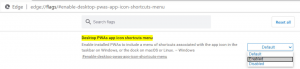Skift antallet af elementer i springlister i Windows 10
For nylig dækkede vi hvordan man rydder hoppelister i Windows 10. Udover denne handling giver Windows 10 dig mulighed for at justere antallet af synlige elementer i springlisten. Dette kan gøres med en meget enkel Registry tweak. Lad os se det i detaljer.
Som standard i min opsætning viser Windows 10 maksimalt 11 elementer for hver app, der understøtter jump-lister. Disse elementer er synlige i startmenuen og på proceslinjen, hvis du åbnede appen eller fastgjorde den der. Hvis du fandt denne grænse for lille, kan du justere Windows 10 og få den til at vise 15 eller 20 elementer, afhængigt af hvad du har brug for.
Desværre er der endnu ingen GUI-indstilling implementeret i Windows 10. Så du skal bruge registreringseditor til ændre antallet af elementer i jump-lister i Windows 10. Her er hvad du skal gøre.
Sådan ændrer du antallet af elementer i springlister i Windows 10
Før du fortsætter, skal du vide, at det ikke er muligt at få Windows 10 til at vise færre elementer end 10. Det er hårdkodet i Explorer-appen. Brugeren kan kun øge dette tal og sætte det over 10.
- Åben Registreringseditor.
- Gå til følgende registreringsdatabasenøgle:
HKEY_CURRENT_USER\Software\Microsoft\Windows\CurrentVersion\Explorer\Advanced
Tip: Se hvordan man hopper til den ønskede registreringsnøgle med et enkelt klik.
Hvis du ikke har sådan en nøgle, så skal du bare oprette den. - Rediger den navngivne 32-bit DWORD-værdi JumpListItems_Maximum.Hvis du ikke har parameteren JumpListItems_Maximum, så opret den. Bemærk: selvom du kører 64-bit Windows, skal du stadig oprette en 32-bit DWORD-værdi.
- Indstil JumpListItems_Maximum-værdien i decimaler til den ønskede mængde af jumplisteelementer, der skal vises. I eksemplet nedenfor satte jeg den til 15:
- Log ud ved hjælp af startmenuen eller genstart Explorer.
Du er færdig. Før:
Efter:
Efter at jeg har indstillet JumpListItems_Maximum-værdien til 15, viser det fastgjorte kontrolpanelikon mig den komplette historik for applets, jeg brugte tidligere, som indeholder 12 elementer, jeg åbnede i denne opsætning.
Det er det. Fortæl os i kommentarerne, hvor mange varer på springlisten, der er ideelle for dig.